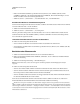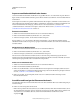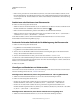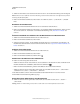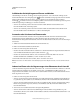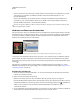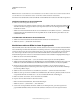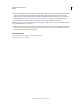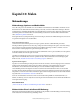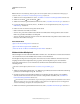Operation Manual
324
VERWENDEN VON PHOTOSHOP
Malen
Letzte Aktualisierung 9.6.2011
Hinweis: Mit dem Ansichtdrehung-Werkzeug lässt sich die Arbeitsfläche drehen, um dadurch den Malvorgang zu
erleichtern. Siehe „Verwenden des Ansichtdrehung-Werkzeugs“ auf Seite 35.
1 Wählen Sie eine Vordergrundfarbe aus. (Siehe „Auswählen von Farben im Werkzeugbedienfeld“ auf Seite 104.)
2 Wählen Sie den Pinsel oder den Buntstift aus.
3 Wählen Sie im Pinselvorgabenbedienfeld einen Pinsel aus. Siehe „Auswählen einer Pinselvorgabe“ auf Seite 331.
4 Legen Sie die Werkzeugoptionen für „Modus“, „Deckkraft“ usw. in der Optionsleiste fest. Siehe „Optionen für
Malwerkzeuge“ auf Seite 326.
5 Führen Sie einen oder mehrere der folgenden Schritte durch:
• Klicken und ziehen Sie im Bild, um zu malen.
• Wenn Sie eine gerade Linie erstellen möchten, klicken Sie im Bild auf den Anfangspunkt und setzen Sie durch
Klicken bei gedrückter Umschalttaste den Endpunkt.
• Wenn Sie den Pinsel als Airbrush einsetzen und an einer Stelle mehr Farbe aufsprühen möchten, drücken Sie die
Maustaste, ohne die Maus zu bewegen.
Verwandte Themen
„Optionen für die Standardpinselform“ auf Seite 335
„Optionen für die Borstenspitzenform“ auf Seite 337
„Ändern der Größe oder Härte von Malwerkzeugen durch Ziehen“ auf Seite 32
Malen mit dem Mischpinsel
Mit dem Mischpinsel werden realistische Maltechniken simuliert, wie z. B. das Mischen von Farben auf der Leinwand
oder auf dem Pinsel sowie unterschiedliche Nässe der Farbe in einem Pinselstrich.
Der Mischpinsel verfügt über zwei Farbspeicher: einen Farbvorrat und einen Aufnehmer. Im Farbvorrat wird die
endgültige auf die Leinwand aufgebrachte Farbe gespeichert. Seine Farbkapazität ist größer. Der Aufnehmer-
Farbspeicher nimmt Farbe nur von der Leinwand auf. Sein Inhalt wird kontinuierlich mit den Farben auf der
Leinwand gemischt.
Ein Video zum Mischpinsel finden Sie unter www.adobe.com/go/lrvid5001_ps_de.
1 Wählen Sie das Mischpinsel-Werkzeug aus. (Halten Sie ggf. die Maustaste auf dem normalen Pinsel-Werkzeug
gedrückt, um auf den Mischpinsel zugreifen zu können.)
2 Um Farbe in den Farbvorrat aufzunehmen, klicken Sie bei gedrückter Alt-Taste (Windows) bzw. Wahltaste
(Mac OS) auf die Leinwand. Sie können aber auch eine Vordergrundfarbe auswählen (siehe „Auswählen von
Farben im Werkzeugbedienfeld“ auf Seite 104).
Wenn Sie Farbe von der Leinwand laden, zeigt die Pinselspitze jede Farbvariante im Aufnahmebereich an. Wenn
die Pinselspitzen nur eine einzige Farbe enthalten sollen, wählen Sie in der Optionsleiste aus dem Popupmenü
„Aktuelle Pinselladung“ die Option „Nur Volltonfarben laden“.
3 Wählen Sie im Pinselvorgabenbedienfeld einen Pinsel aus. Siehe „Auswählen einer Pinselvorgabe“ auf Seite 331.